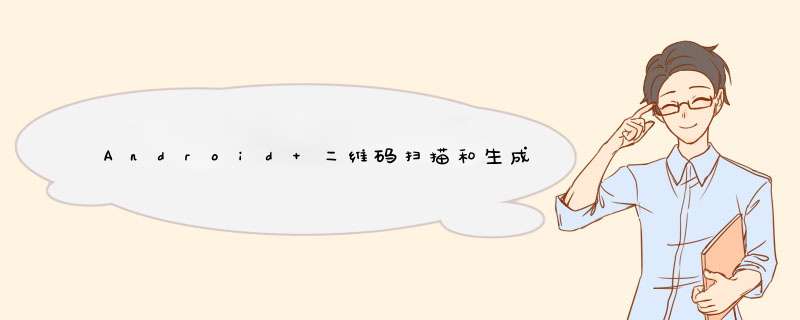
在APP开发中,常遇到二维码扫描功能和生成二维码的需求。AndroID大部分是集成了zxing这个开源项目的扫码功能。 开源项目地址 下面给大家介绍一下具体的集成步骤
集成步骤
参考demo
1.demo展示如下:
1.1demo首页
1.2扫描界面
可以根据需求修改,我实际项目中界面截图如下:
1.3生成二维码
2.引入文件
2.1 下载demo,拷贝demo中的com.Google.zxing5个包和com.utils包引入到自己的项目中。
2.2 拷贝本项目demo中的布局activity_scanner.xml和toolbar_scanner.xml
2.3 拷贝资源目录raw至本项目中,beep.ogg是扫描成功时的提示音。
2.4 拷贝或合并文件内容attrs.xml/colors.xml/IDs.xml三个文件。
2.5 build.gradle文件中添加引用
compile 'com.Google.zxing:core:3.3.0'
2.6 修改R文件引用路径 修改以下4个文件中的R文件引用地址,引用本项目的R
//com.Google替换成自己项目的包名即可com.Google.zxing.activity.CaptureActivitycom.Google.zxing.deCoding.CaptureActivityHandlercom.Google.zxing.deCoding.DecodeHandlercom.Google.zxing.vIEw.VIEwfinderVIEw
3. 权限配置
3.1 AndroIDManifest.xml中添加权限申请代码:
<uses-permission androID:name="androID.permission.INTERNET" /> <!-- 网络权限 --> <uses-permission androID:name="androID.permission.VIBRATE" /> <!-- 震动权限 --> <uses-permission androID:name="androID.permission.CAMERA" /> <!-- 摄像头权限 --> <uses-feature androID:name="androID.harDWare.camera.autofocus" /> <!-- 自动聚焦权限 -->
4. 功能实现
完成上述集成之后,通过调用CaptureActivity就可以实现扫码功能。 MainActivity源码部分:
public class MainActivity extends AppCompatActivity { @BindVIEw(R.ID.openQrCodeScan) button openQrCodeScan; @BindVIEw(R.ID.text) EditText text; @BindVIEw(R.ID.CreateQrCode) button CreateQrCode; @BindVIEw(R.ID.QrCode) ImageVIEw QrCode; @BindVIEw(R.ID.qrCodeText) TextVIEw qrCodeText; //打开扫描界面请求码 private int REQUEST_CODE = 0x01; //扫描成功返回码 private int RESulT_OK = 0xA1; @OverrIDe protected voID onCreate(Bundle savedInstanceState) { super.onCreate(savedInstanceState); setContentVIEw(R.layout.activity_main); ButterKnife.bind(this); } @OnClick({R.ID.openQrCodeScan,R.ID.CreateQrCode}) public voID onClick(VIEw vIEw) { switch (vIEw.getID()) { case R.ID.openQrCodeScan: //打开二维码扫描界面 if(CommonUtil.isCameraCanUse()){ Intent intent = new Intent(MainActivity.this,CaptureActivity.class); startActivityForResult(intent,REQUEST_CODE); }else{ Toast.makeText(this,"请打开此应用的摄像头权限!",Toast.LENGTH_SHORT).show(); } break; case R.ID.CreateQrCode: try { //获取输入的文本信息 String str = text.getText().toString().trim(); if(str != null && !"".equals(str.trim())){ //根据输入的文本生成对应的二维码并且显示出来 Bitmap mBitmap = EnCodingHandler.createQRCode(text.getText().toString(),500); if(mBitmap != null){ Toast.makeText(this,"二维码生成成功!",Toast.LENGTH_SHORT).show(); QrCode.setimageBitmap(mBitmap); } }else{ Toast.makeText(this,"文本信息不能为空!",Toast.LENGTH_SHORT).show(); } } catch (WriterException e) { e.printstacktrace(); } break; } } @OverrIDe protected voID onActivityResult(int requestCode,int resultCode,Intent data) { super.onActivityResult(requestCode,resultCode,data); //扫描结果回调 if (resultCode == RESulT_OK) { //RESulT_OK = -1 Bundle bundle = data.getExtras(); String scanResult = bundle.getString("qr_scan_result"); //将扫描出的信息显示出来 qrCodeText.setText(scanResult); } }}5. 源码分析
5.1打开二维码扫描界面
//打开二维码扫描界面 if(CommonUtil.isCameraCanUse()){ Intent intent = new Intent(MainActivity.this,Toast.LENGTH_SHORT).show(); }5.2 根据输入的文本生成对应的二维码并且显示出来
try { //获取输入的文本信息 String str = text.getText().toString().trim(); if(str != null && !"".equals(str.trim())){ //根据输入的文本生成对应的二维码并且显示出来 Bitmap mBitmap = EnCodingHandler.createQRCode(text.getText().toString(),Toast.LENGTH_SHORT).show(); } } catch (WriterException e) { e.printstacktrace(); }5.3 扫描结果回调
@OverrIDe protected voID onActivityResult(int requestCode,data); //扫描结果回调 if (resultCode == RESulT_OK) { //RESulT_OK = -1 Bundle bundle = data.getExtras(); String scanResult = bundle.getString("qr_scan_result"); //将扫描出的信息显示出来 qrCodeText.setText(scanResult); } }总结
以上所述是小编给大家介绍的AndroID 二维码扫描和生成二维码功能,希望对大家有所帮助,如果大家有任何疑问请给我留言,小编会及时回复大家的。在此也非常感谢大家对编程小技巧网站的支持!
总结以上是内存溢出为你收集整理的Android 二维码扫描和生成二维码功能全部内容,希望文章能够帮你解决Android 二维码扫描和生成二维码功能所遇到的程序开发问题。
如果觉得内存溢出网站内容还不错,欢迎将内存溢出网站推荐给程序员好友。
欢迎分享,转载请注明来源:内存溢出

 微信扫一扫
微信扫一扫
 支付宝扫一扫
支付宝扫一扫
评论列表(0条)